適用於 Windows 的 CopyTrans HEIC 評價、功能、指南和替代方案
世界上沒有什麽是永恒的,尤其是在技術領域。新事物總有一天會取代舊事物。圖像格式也是如此。HEIC 是蘋果公司推出的存儲圖像的新標準格式,它正緩慢但肯定地取代 JPEG 成為 iPhone 用戶的首選圖像格式。
但這對 Windows 用戶意味著什麽呢?首先,你無法在 Windows 上查看 HEIC 圖像。您需要先將 HEIC 轉換為 JPEG 格式,然後才能查看或編輯它們。這就是 CopyTrans HEIC 的用武之地。
CopyTrans HEIC 是一款免費工具,只需點擊幾下即可將 HEIC 圖像轉換為 JPEG 格式。
在這篇評論中,我們將介紹 CopyTrans HEIC 的功能、優點和缺點,幫助你決定它是否適合你。

第一部分:什麽是 CopyTrans HEIC for Windows?
CopyTrans HEIC for Windows 是一款免費工具,允許您將 HEIC 圖像轉換為 JPEG 格式。只需點擊幾下,您就可以快速將 HEIC 圖像轉換為 JPEG 格式,從而可以在 Windows 電腦上查看、編輯或列印這些圖像。
不管 HEIC 圖像是在下載資料夾、圖片資料夾,甚至是 ZIP 檔案中。CopyTrans HEIC 都能為你找到並轉換它們。此外,該程式完全免費,甚至沒有任何廣告。
CopyTrans HEIC 不僅僅是一款轉換器。它還提供了許多其他功能,是所有 iPhone 用戶的必備工具。
1.CopyTrans HEIC Converter 的亮點
在當今世界,我們嚴重依賴電腦來儲存和管理照片。這就是為什麽擁有一個好的照片管理器如此重要。有了 CopyTrans,你可以輕鬆地將照片從 iPhone 傳輸到電腦。
該程式提供的大量功能使其成為管理照片的完美工具。
以下是使用 CopyTrans 可以做的一些事情:
- 備份 iPhone 數據並將其傳輸到電腦上
- 將 HEIC 圖像轉換為 JPEG 格式
- 查看和打開 HEIC 格式的照片
- 編輯 iPhone 聯絡人和日曆
- 支援批次轉換
- 管理 iOS 應用程式和應用程式文檔
- 保留 HEIC 圖像的詮釋資料
2. CopyTrans HEIC for Windows 下載
說到圖像轉換器,有很多選擇。但如果您正在尋找適用於 Windows 的最佳 HEIC 轉換器,那麽 CopyTrans HEIC 絕對是您的不二之選。
該程式可完全免費下載和使用。它甚至沒有任何廣告。
您可以前往官方網站免費下載 CopyTrans HEIC for Windows。
3.如何使用 CopyTrans HEIC for Windows 將 HEIC 轉換為 JPG
使用 CopyTrans HEIC for Windows 將 HEIC 圖像轉換為 JPEG 格式輕而易舉。
-
1.從官方網站安裝並啟動 CopyTrans Photo。
-
2.如果要將 iPhone HEIC 照片傳輸到電腦,必須通過 USB 傳輸線將蘋果設備連接到電腦。相機膠卷中的所有照片將顯示在螢幕左側。而電腦相冊將顯示在右側。

-
3.進入 “設置” 面板,勾選 “以最相容格式(JPEG)傳輸” 選項。

-
4.現在,找到 iPhone 中的 HEIC 照片並拖放到右側。點擊左上角綠色的 “應用更改” 按鈕,將照片保存為 JPEG 格式。

小提示
如果你想將保存在電腦上的 HEIC 檔案轉換為 JPEG,只需選擇要轉換為 JPEG 的 HEIC 檔案,然後點擊右鍵並選擇 “保存為 JPEG” 即可:
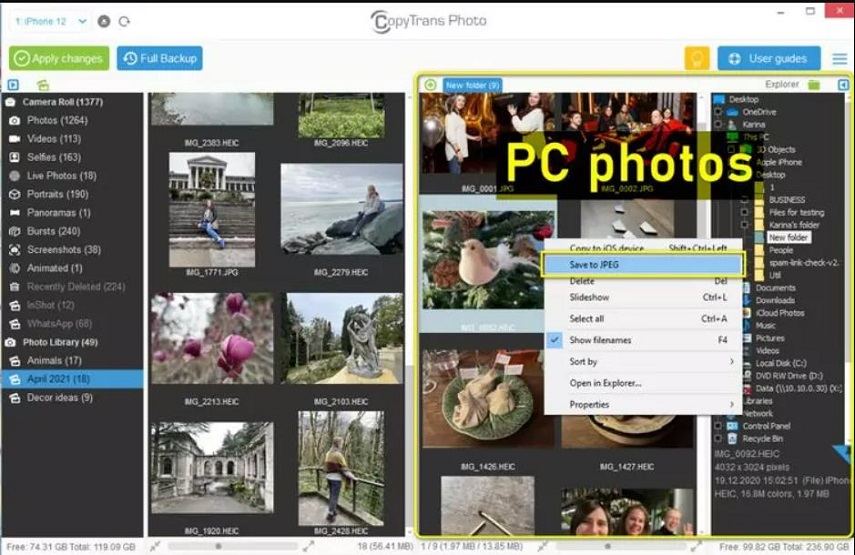
第三部分:CopyTrans HEIC for Windows 的優缺點
毫無疑問,CopyTrans HEIC 是將 HEIC 圖像轉換為 JPEG 格式的好工具。但和其他工具一樣,它也有優點和缺點。
在此,我們將介紹 CopyTrans HEIC 的主要優缺點,以便您決定它是否適合您。
CopyTrans HEIC 的優點:
- 完全免費下載和使用 CopyTrans HEIC。
- 只需點擊幾下即可將 HEIC 圖像轉換為 JPEG 格式。
- 保留 HEIC 圖像的詮釋資料。
- 可用於管理 iPhone 數據。
- 易於使用。
- 與 Microsoft Office 相容。
- 安全可靠。
CopyTrans HEIC 的缺點:
- 目前,還沒有基於 Mac 的 HEIC 檔案轉換為 JPG 檔案的解決方案。
- 該工具不支援 Windows XP/ 2000 等舊版本。
- 無法自訂圖像品質。
第四部分:有關 CopyTrans HEIC 的常見問題
1.CopyTrans HEIC for Windows 是免費的嗎?
的,CopyTrans HEIC 完全免費,可供個人下載和使用。沒有任何隱藏成本或費用。不過,也有付費的商業版本供有需要的企業使用。商業版的優勢之一是附帶 2 年的商業授權。因此,如果你的企業需要 HEIC 轉換器,那麽商業版可能是更好的選擇。
2.CopyTrans HEIC 安全嗎?
是的,CopyTrans HEIC 是一款安全可靠的工具。該程式不含病毒和惡意軟體。因此,您可以放心使用 CopyTrans HEIC,確保您的數據安全。
第五部分:CopyTrans HEIC 是否有替代軟體?
是的,市場上有許多替代 CopyTrans HEIC 的軟體。從線上轉換器到專用的 HEIC 轉換軟體。它們各有優缺點。
有許多線上轉換器可用於將 HEIC 圖像轉換為 JPEG 格式。雖然這些轉換器大多可以免費使用,但也有一些限制。例如,大多數線上轉換器一次只能轉換一幅圖像。
此外,轉換後的圖像品質往往不如原始圖像。不過,有些線上轉換器提供的功能還是值得考慮的。
以下是幾款最好的 HEIC 線上轉換器:
- HEIC to JPEG
- Cloudconvert
- iLoveIMG
CopyTrans HEIC 的最佳替代軟體:2022 年的首選
將 HEIC 圖像轉換為 JPEG 格式的桌機軟體種類繁多。但說到 Windows 下最好的 HEIC 轉換器,只有一個選項能脫穎而出,那就是HitPaw Univd (HitPaw Video Converter)中的圖像轉換工具。
HitPaw Univd是一款功能強大、簡單易用的軟體,只需點擊幾下即可將 HEIC 圖像轉換為 JPEG 格式。這款工具不僅能將 HEIC 轉換為 JPNG,還能轉換為其他格式,如 RAW、WebP、GIF、TIFF、PNG 等。轉換過程是無損的,這意味著您的圖像品質不會受到影響。
此外,HitPaw Univd功能豐富,是您滿足所有圖像轉換需求的理想工具。
下面我們就來快速了解一下 HitPaw 影片轉換器的一些主要功能:
- 批次轉換:
- 無損品質:
- 硬體加速:
- 壓縮和編輯:
HitPaw Univd支援批次轉換,這意味著您只需點擊幾下就能將多個 HEIC 圖像轉換為 JPEG 格式。
將 HEIC 圖像轉換為 JPEG 格式時,HitPaw Univd不會損失任何品質。因此您可以確信,您的圖像看起來會和原始圖像一樣好。
HitPaw Univd採用最新的硬體加速技術,將 HEIC 圖像轉換為 JPEG 格式的速度比其他轉換器快 10 倍。
HitPaw Univd即將推出一項新功能,允許您壓縮和編輯 HEIC 圖像。這樣,您就能在不損失任何品質的情況下減小圖像的檔案大小。
如何用 HitPaw Univd將 HEIC 圖像轉換為 JPEG?
-
第一步:下載並在電腦上安裝程式。
-
第二步:啟動程式,在 HitPaw Univd主介面的工具箱中選擇圖像轉換器。

-
第三步:在本程式中添加您想要轉換的任意數量的照片。

-
第四步:選擇 JPEG 作為輸出格式。您可以將 HEIC 轉換為 JPEG、PNG、TIFF 或 BMP。

-
第五步:點擊 “全部轉換" 按鈕開始將 HEIC 轉換為 JPEG。

-
第六步:轉換完成後,你可以在輸出檔案夾中找到 JPEG 圖像。
結論
CopyTrans HEIC 是一款將 HEIC 圖像轉換為 JPEG 格式的強大工具。有了這款工具,只需點擊幾下就能輕鬆將多個 HEIC 圖像轉換為 JPEG 格式。此外,轉換後的圖像品質無損。
不過,如果您正在尋找 CopyTrans HEIC 的替代軟體,我們推薦HitPaw Univd (HitPaw Video Converter)的圖像轉換器工具。這款軟體功能強大且易於使用,只需點擊幾下就能將 HEIC 圖像轉換為 JPEG 格式。此外,它還具有多種功能,是滿足您所有圖像轉換需求的理想工具。
今天就試試 HitPaw Univd,看看將 HEIC 圖像轉換為 JPEG 格式有多簡單。

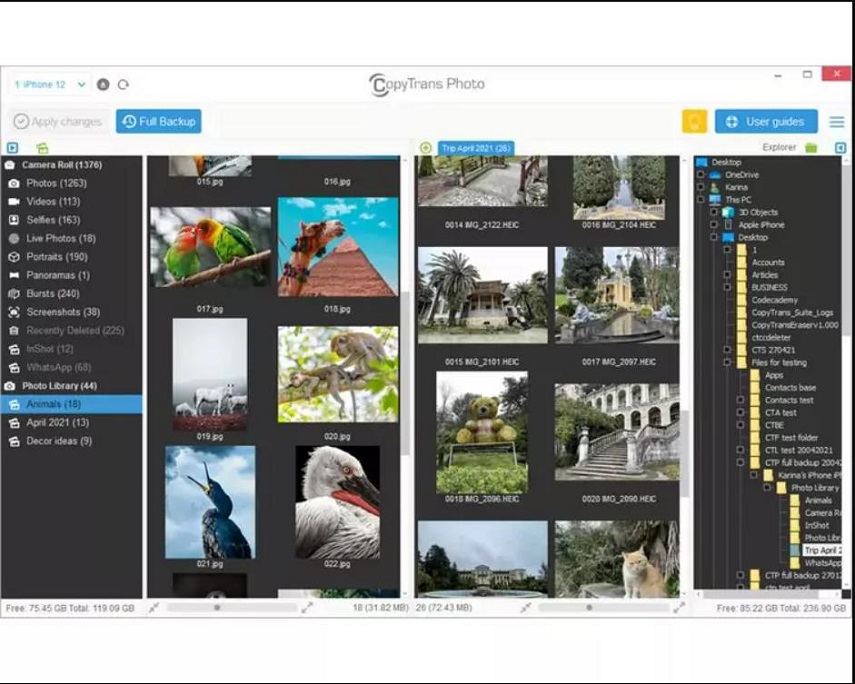
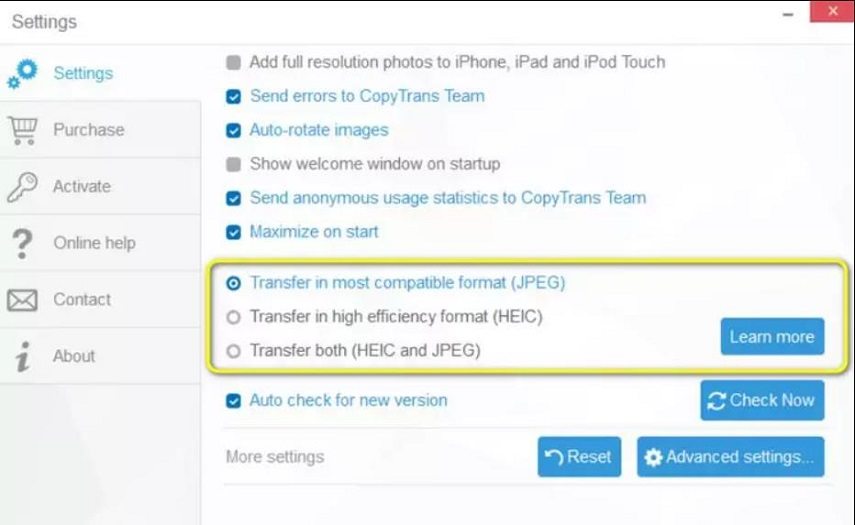
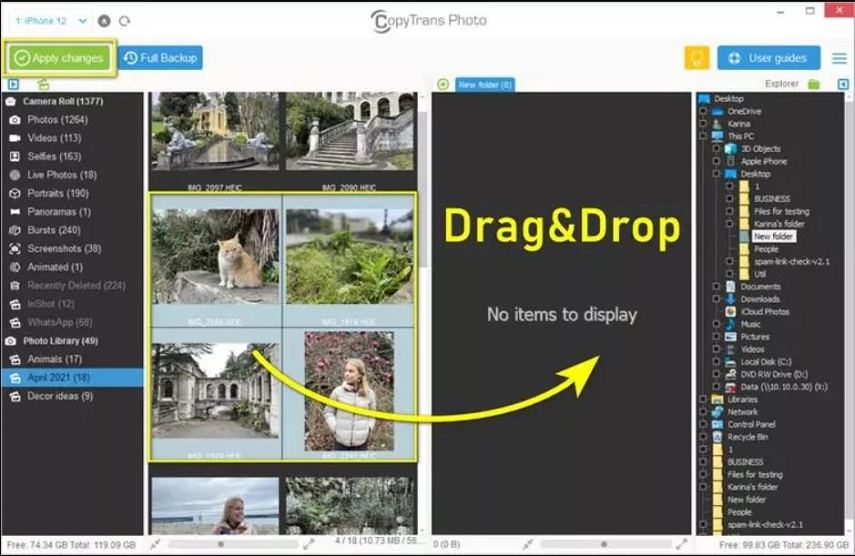













分享文章至:
選擇產品評分:
Joshua
HitPaw 特邀主編
熱衷於分享3C及各類軟體資訊,希望能夠透過撰寫文章,幫助大家瞭解更多影像處理的技巧和相關的AI資訊。
檢視所有文章留言
為HitPaw留下您的寶貴意見/點評